Réservations
Table des matières
- Création d'une confirmation de réservation
- Envoi d'une confirmation de réservation
- Joindre un devis à une confirmation de réservation
Création d'une confirmation de réservation
- Cliquez sur l'onglet "réservations" dans le menu de gauche.
- Cliquez sur nouveau en haut à gauche, indiqué par la flèche rouge.
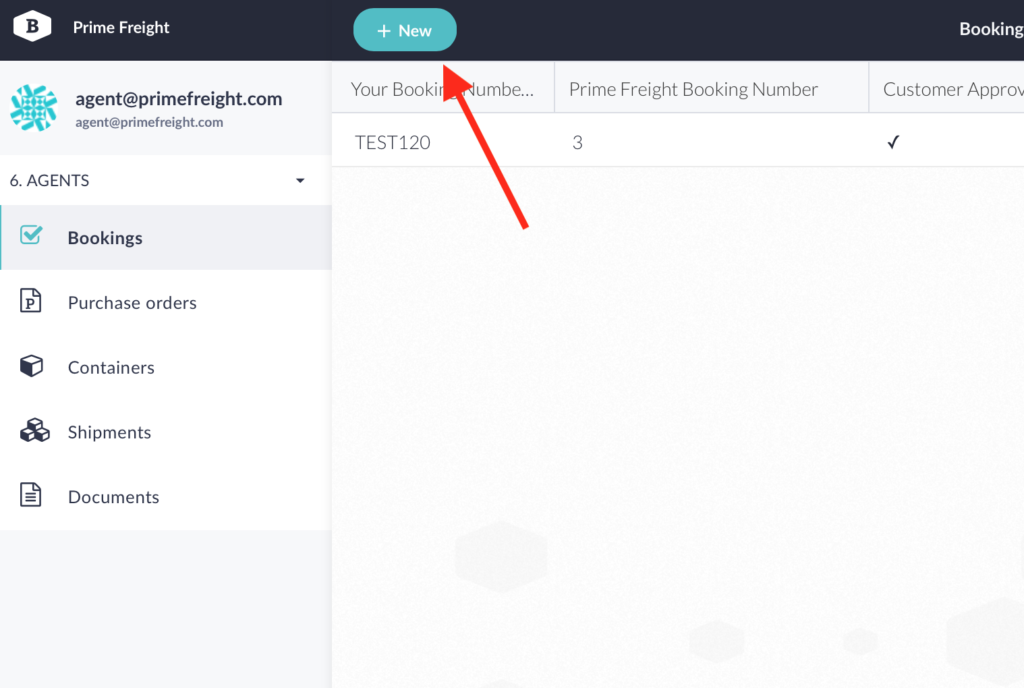
- Remplissez tous les champs possibles et applicables dans la zone de réservation.
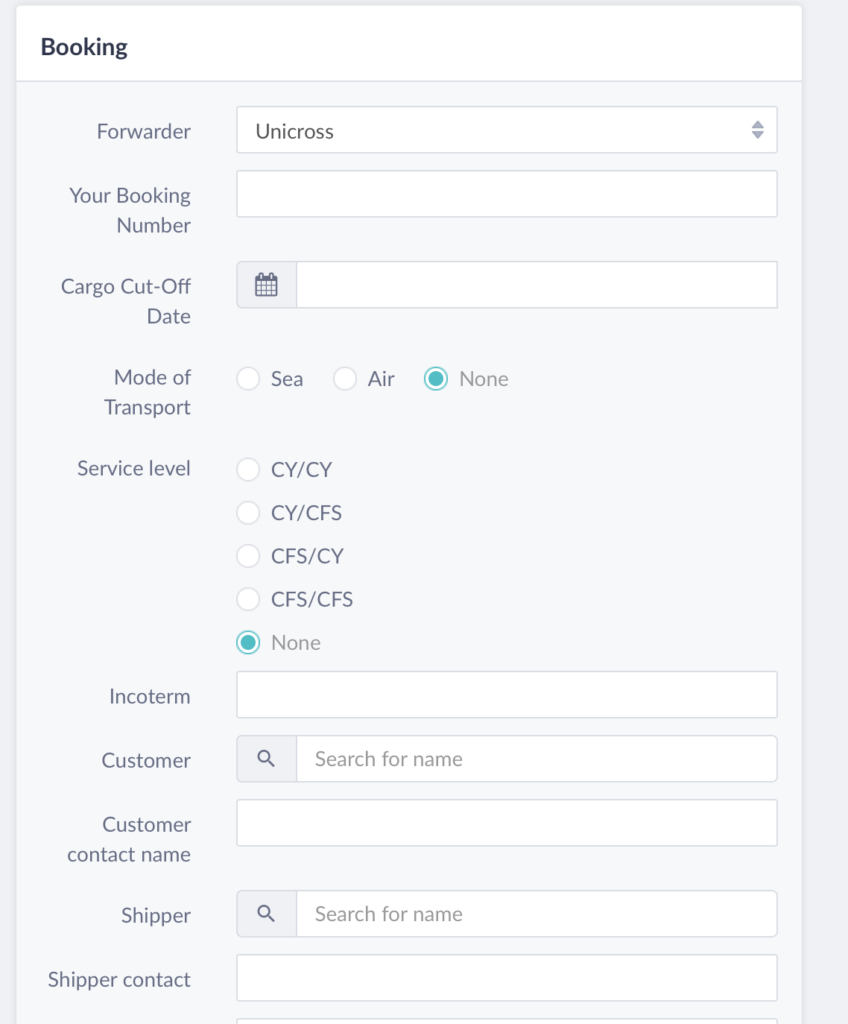
- Les champs client et expéditeur sont des champs de recherche. Cela signifie que vous ne pouvez sélectionner que des entreprises déjà connues de prime freight. Recherchez le nom de l'entreprise, puis cliquez sur l'option du résultat de la recherche pour effectuer votre sélection.
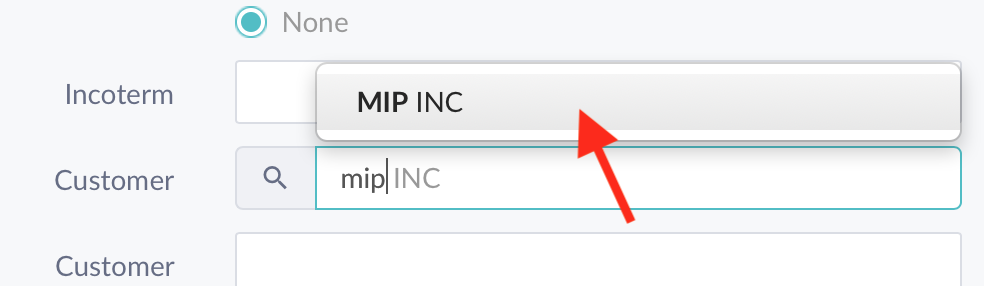 Si l'expéditeur n'est pas connu de primefreight (la recherche n'aboutit à aucun résultat), un nouveau profil doit être créé. Dans ce cas, le champ expéditeur peut être laissé vide pour l'instant, et le profil peut être créé ultérieurement.
Si l'expéditeur n'est pas connu de primefreight (la recherche n'aboutit à aucun résultat), un nouveau profil doit être créé. Dans ce cas, le champ expéditeur peut être laissé vide pour l'instant, et le profil peut être créé ultérieurement. - Saisissez le nom et l'adresse électronique du client et de l'expéditeur. Une fois le nom du contact saisi, il ne sera plus demandé pour le client/expéditeur. Ce contact et cette adresse électronique sont ceux de la personne chargée d'approuver les réservations. S'il y a plusieurs adresses électroniques, séparez-les par un point-virgule ( ;).
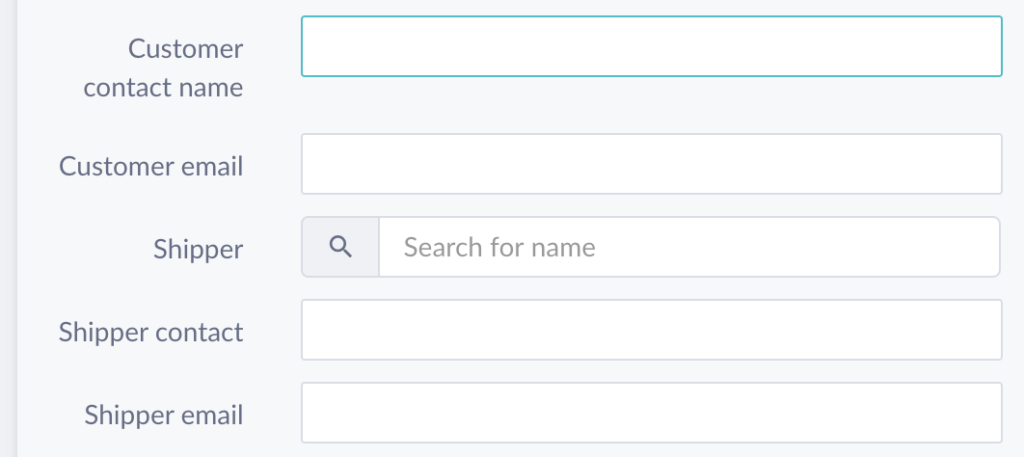
- Vous pouvez rechercher les bons de commande créés par le client ou l'expéditeur pour cette réservation. Recherchez un numéro de commande à la fois et sélectionnez-les dans la recherche pour les ajouter au champ Commande. Si les bons de commande n'ont pas été créés précédemment par le transitaire, l'expéditeur ou le client, vous pouvez les créer rapidement en utilisant le champ suivant. Saisissez les numéros de commande dans le champ de création rapide et séparez-les par des virgules.
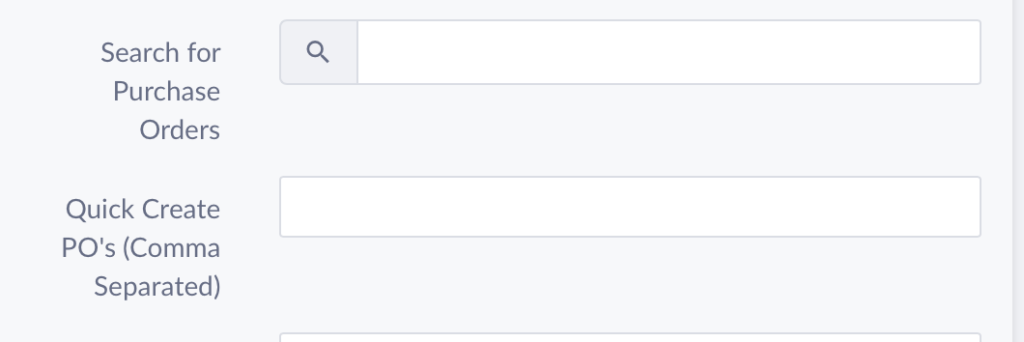
- Utilisez le champ "message au client" pour rédiger un message personnalisé visible par le client, tel que les détails de l'expédition, les numéros de style, etc.
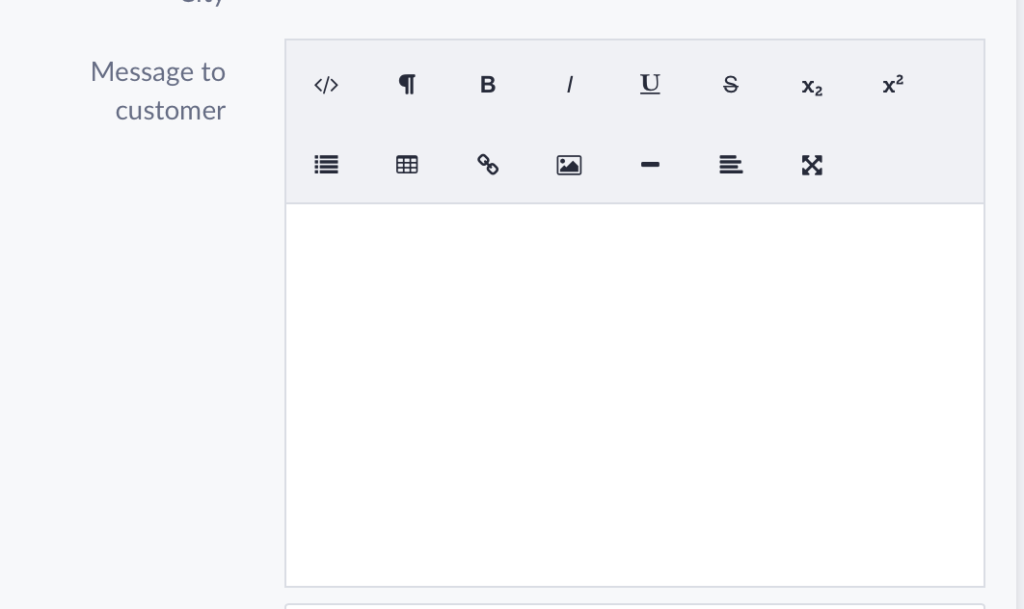
- Le champ titre est le titre de la réservation et sera inclus dans l'objet de l'e-mail d'approbation.

- Après avoir saisi toutes les informations nécessaires, cliquez sur le bouton "Enregistrer" situé en haut à droite de la fenêtre.
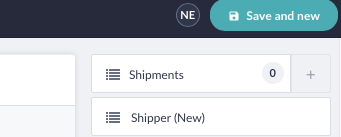
Si un nouvel expéditeur doit être créé, cliquez sur le panneau expéditeur (Nouveau) dans le coin supérieur droit de la page. Complétez ensuite les informations applicables à cet expéditeur et cliquez sur enregistrer. Revenez à la réservation en fermant le panneau de l'expéditeur. - Attachez un devis à la réservation en recherchant un devis existant ou en cliquant sur le bouton Devis (nouveau) dans le coin supérieur droit de la page.
Envoi d'une confirmation de réservation
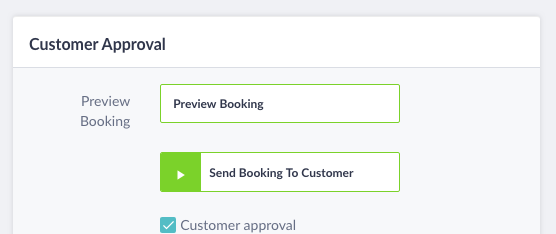
Vous pouvez prévisualiser l'e-mail en cliquant sur le bouton "Prévisualiser la réservation". Si tout semble correct, vous pouvez envoyer la réservation en cliquant sur le bouton "Envoyer la réservation au client". N'acceptez pas la réservation au nom du client s'il n'a pas déjà confirmé par un autre moyen.